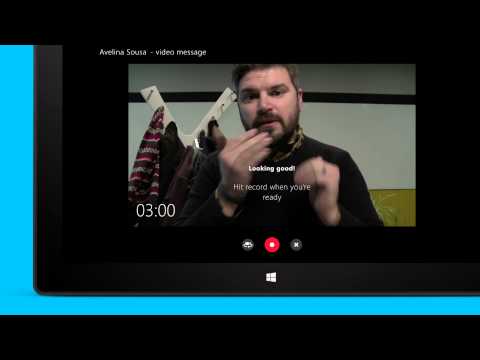Ta wikiHow uczy, jak dodawać emotikony do wiadomości WeChat podczas korzystania z komputera.
Kroki

Krok 1. Otwórz WeChat
Jest to ikona z zielonymi i białymi dymkami. Zazwyczaj znajdziesz go w menu Windows/Start (PC) lub w folderze Aplikacje (Mac).

Krok 2. Kliknij Zaloguj się
Zobaczysz komunikat z prośbą o potwierdzenie logowania w telefonie.

Krok 3. Wybierz Enter na swoim telefonie
Spowoduje to zalogowanie do WeChat na komputerze.

Krok 4. Kliknij kontakt, do którego chcesz wysłać wiadomość
Spowoduje to otwarcie rozmowy z tym kontaktem.

Krok 5. Kliknij ikonę emoji
To ikona buźki w górnej części okna wiadomości. Spowoduje to wyświetlenie listy emotikonów.

Krok 6. Kliknij emoji, którego chcesz użyć
Spowoduje to wklejenie emoji do okna wiadomości. Możesz dodać tyle emotikonów, ile chcesz.
Aby przeglądać różne emotikony, kliknij większe emotikony na dole listy. Są to różne kategorie, w których przechowywane są emoji

Krok 7. Wpisz wiadomość
Jest to opcjonalne, ale możesz dodać do wiadomości własny tekst.

Krok 8. Kliknij Wyślij
Emotikon (i Twoja wiadomość, jeśli ją napisałeś) pojawią się teraz w rozmowie.